炫龙v7pro笔记本拥有一块17.3英寸的高清大屏,对于玩游戏的朋友来说是非常不错的选择。那么这款炫龙v7pro笔记本用u盘装系统的方法怎么安装win8.1系统呢?让我们一起来看看安装win8.1系统教程吧。
操作步骤:
1、制作一个最新版u启动u盘启动盘,根据开机画面提示,重启电脑按开机启动热键f2引导u盘启动,然后进入u启动主菜单界面,选择运行win8pe菜单并回车,如图:
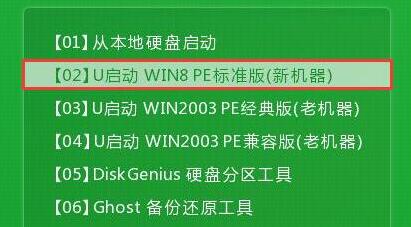
2、点击win8pe系统桌面左下角开始按钮,依次点击映像管理→ultraiso(iso映像管理工具),如图:
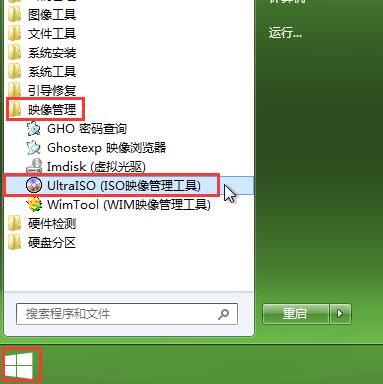
3、在打开的ultraiso工具中,点击文件→打开,然后选择准备好的win8.1镜像文件,点击打开,如图:
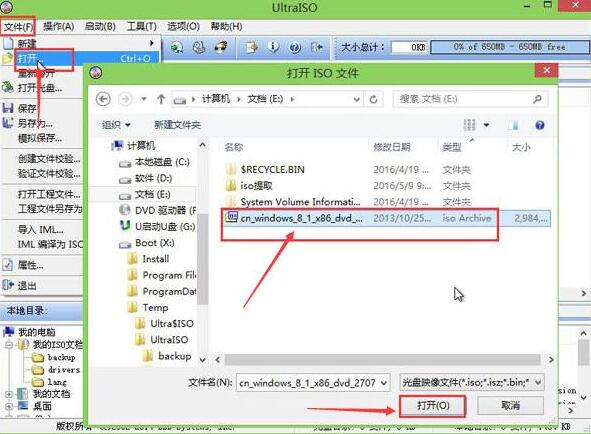
4、再点击启动→写入硬盘映像,如图:
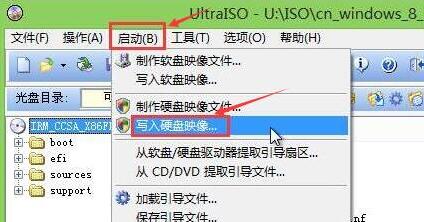
5、弹出写入硬盘映像窗口,点击写入。接着便是镜像写入过程,静静等待镜像写入完毕,如图:
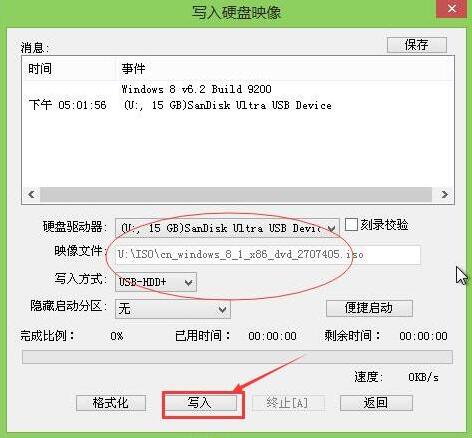
6、打开计算机,直接双击刚刚制作好的启动盘(有明显的多出来的一个磁盘选项便是),进入启动盘后双击程序文件setup.exe,就能开始安装win8.1了,如图:
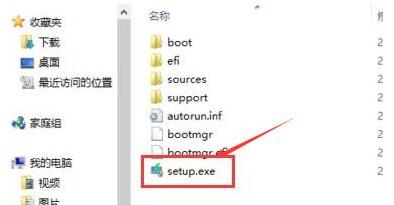
7、安装win8.1系统,根据提示步骤一步一步操作,直到系统安装完成,如图:

炫龙v7pro笔记本用u盘装系统安装win8.1系统就为大家详细介绍到这里了,如果有不懂安装的朋友可以按照上述方法进行安装哦。

